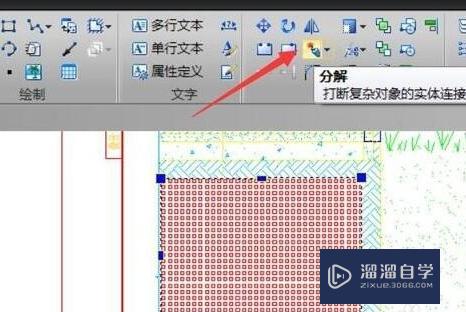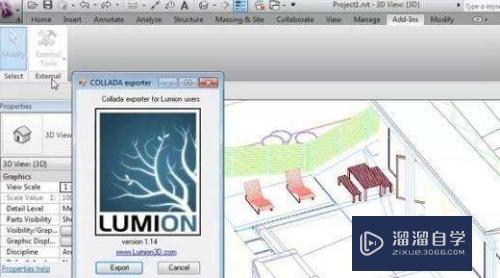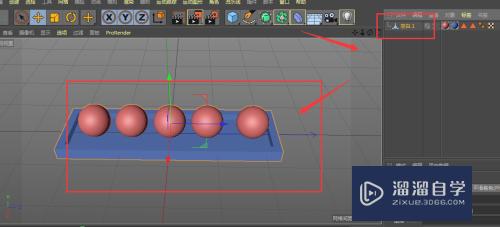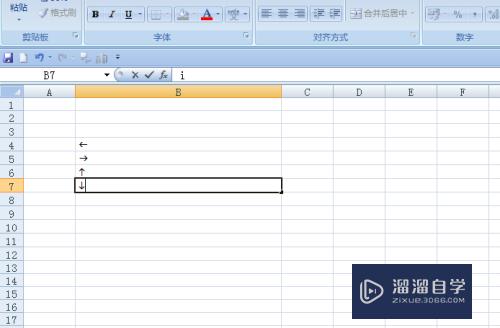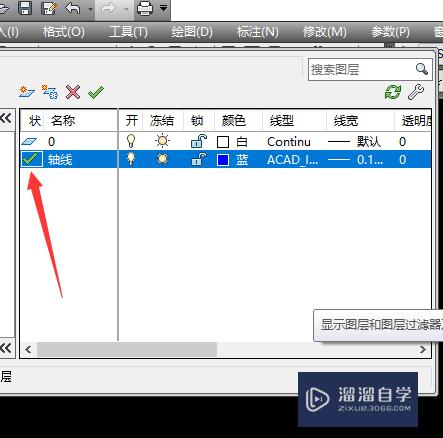AI如何轮廓化描边(ai怎样轮廓化描边)优质
AI如何轮廓化描边?相信大家都对这个问题很感兴趣。那么下面小渲就带大家一起来看看具体的操作方法。希望能给大家带来帮助。
工具/软件
硬件型号:惠普(HP)暗影精灵8
系统版本:Windows7
所需软件:AI CS6
方法/步骤
第1步
打肥购激开Adobe Illustrator。绘制图形。裕胳
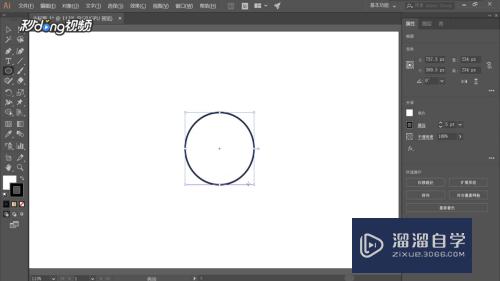
第2步
绘制好图形后。矿喝调整描边宽度。
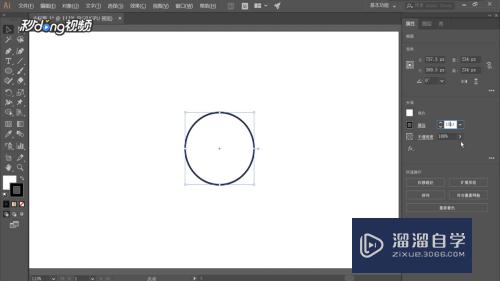
第3步
打开对象。路径。轮廓化描边。
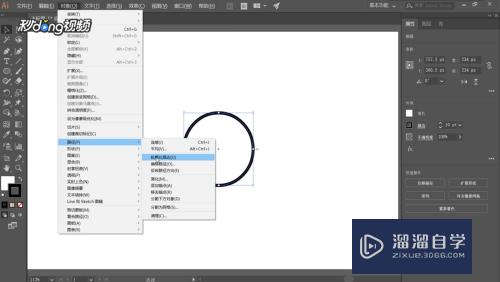
第4步
轮廓化描边后边框将成为一个无填充物体。
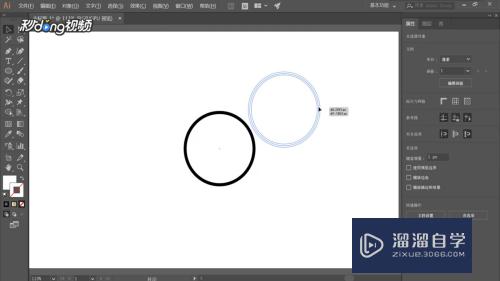
以上关于“AI如何轮廓化描边(ai怎样轮廓化描边)”的内容小渲今天就介绍到这里。希望这篇文章能够帮助到小伙伴们解决问题。如果觉得教程不详细的话。可以在本站搜索相关的教程学习哦!
更多精选教程文章推荐
以上是由资深渲染大师 小渲 整理编辑的,如果觉得对你有帮助,可以收藏或分享给身边的人
本文标题:AI如何轮廓化描边(ai怎样轮廓化描边)
本文地址:http://www.hszkedu.com/66747.html ,转载请注明来源:云渲染教程网
友情提示:本站内容均为网友发布,并不代表本站立场,如果本站的信息无意侵犯了您的版权,请联系我们及时处理,分享目的仅供大家学习与参考,不代表云渲染农场的立场!
本文地址:http://www.hszkedu.com/66747.html ,转载请注明来源:云渲染教程网
友情提示:本站内容均为网友发布,并不代表本站立场,如果本站的信息无意侵犯了您的版权,请联系我们及时处理,分享目的仅供大家学习与参考,不代表云渲染农场的立场!